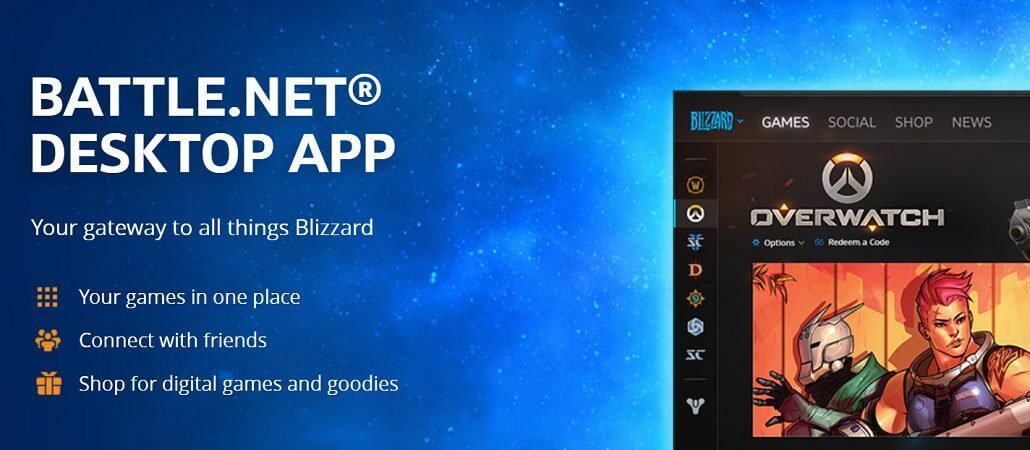- Viele Benutzer haben den Fehler gemeldet: Beim Versuch, Spiele auf Battle.net zu spielen, gab es ein Problem beim Verbinden mit Blizzard-Diensten.
- Stellen Sie sicher, dass Ihre Spieldateien und Add-Ons nicht beschädigt sind, da sie für dieses Problem verantwortlich sein können.
- Verwenden Sie ein geeignetes VPN, das unten aufgeführt ist, wenn Sie keine gute Internetverbindungsgeschwindigkeit haben.
- Führen Sie eine Diagnose Ihres Netzwerks durch, um festzustellen, ob es sich um ein lokales oder externes Problem handelt.

Diese Software repariert häufige Computerfehler, schützt Sie vor Dateiverlust, Malware, Hardwarefehlern und optimiert Ihren PC für maximale Leistung. Beheben Sie PC-Probleme und entfernen Sie Viren jetzt in 3 einfachen Schritten:
- Laden Sie das Restoro PC-Reparaturtool herunter das kommt mit patentierten Technologien (Patent verfügbar Hier).
- Klicken Scan starten um Windows-Probleme zu finden, die PC-Probleme verursachen könnten.
- Klicken Repariere alles um Probleme zu beheben, die die Sicherheit und Leistung Ihres Computers beeinträchtigen
- Restoro wurde heruntergeladen von 0 Leser in diesem Monat.
Blizzards Spiele sind großartig, aber viele Benutzer haben sich gemeldet Beim Herstellen einer Verbindung zu den Blizzard-Diensten ist ein Problem aufgetreten beim Versuch, sie zu spielen.
Dieses Problem betrifft die neuesten Blizzard-Spiele, nämlich diejenigen, die wir auf Battle.net spielen. Blizzard Battle.net ist eine ziemlich beliebte Online-Gaming-Plattform von Blizzard Entertainment.
Der Dienst ermöglicht Online-Multiplayer für Spiele wie Overwatch, StarCraft, World of Warcraft, Diablo, Hearthstone und Heroes of the Storm.
Zahlreiche Benutzer haben dieses Problem in Blizzard-Foren gemeldet:
Ich kann mich nicht einmal im Battlenet anmelden, obwohl ich einen Internetzugang habe. Immer wenn ich versucht habe mich anzumelden, wird angezeigt, dass mit dem Code BLZBNTBGS80000011 (1001) keine Verbindung zu Blizzard-Diensten hergestellt werden konnte. Bitte beheben Sie dies, da ich mich nicht einmal manuell bei Overwatch anmelden kann, da es mit dem Battlenet verbunden ist.
Andere haben dieses Problem bei fast allen Spielen der Battle gemeldet. Netz.
Auch hier kann ich mich nicht bei der Battlenet-Desktop-App anmelden, ich habe WoW, Heroes of the Storm, Overwatch manuelle Anmeldung (mit dem Spiel *.exe) ausprobiert.
Aber die Verbindung zu Blizzard/Battle Net über den Browser ist in Ordnung.
Bearbeiten: Ich habe mein Modem / meinen Router aus- und wieder eingeschaltet, DNS geleert, Google DNS verwendet, keiner von ihnen hat funktioniert.
Was kann ich tun, wenn Battle.net keine Verbindung herstellt?
- Führen Sie einen Reset durch
- Führen Sie eine Diagnose in Ihrem Netzwerk durch
- Verwenden Sie ein VPN
- Battle neu installieren. Netz
1. Führen Sie einen Reset durch
- Setzen Sie Ihre Benutzeroberfläche zurück, um sicherzustellen, dass Ihre Dateien und Add-Ons nicht beschädigt sind.
- Gefolgt von einem Reset Ihrer Netzwerkgeräte, um sicherzustellen, dass Ihr Router nicht mit Daten überflutet wurde.
- Geben Sie Ihre IP frei und erneuern Sie sie und leeren Sie Ihr DNS, um Netzwerkkonflikte zu lösen. Um das zu tun, starte Eingabeaufforderung Geben Sie den folgenden Befehl ein und drücken Sie Eingeben:
ipconfig/flushdns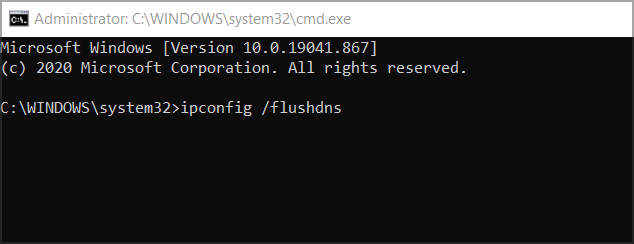
- Aktualisieren Sie Ihre Treiber und Ihr Betriebssystem, um Kompatibilitätsprobleme zu beheben.
- Wenn Sie eine drahtlose Verbindung verwenden, optimieren Sie Ihre Internetverbindung, um ein Verbindungsproblem auszuschließen.
- Schließen Sie alle anderen Anwendungen, um Softwarekonflikte zu lösen und Ressourcen freizugeben.
2. Führen Sie eine Diagnose in Ihrem Netzwerk durch
- Zuerst herunterladen WinMTR von ihrer offiziellen Website.
- Entpacken Sie die WinMTR.zip Datei auf den Desktop.
- Öffne das WinMTR Ordner und wählen Sie die 32- oder 64-Bit-Version entsprechend der von Ihnen verwendeten Windows-Version aus.
- Führen Sie die WinMTR.exe.
- Geben Sie die IP-Adresse ein, die Sie nachverfolgen möchten Gastgeber Feld.
- Sobald Sie das Verbindungsproblem beim Spielen bemerken, spielen Sie noch ein paar Minuten, minimieren Sie dann das Spiel und klicken Sie auf Halt, und speichern Sie Ihre Ergebnisse, um das Problem zu verfolgen.
Um die richtige IP zu erhalten, müssen Sie das Spiel tatsächlich öffnen und eine Weile spielen. Drücken Sie während des Spiels Strg+Umschalt+N und es wird das Netzwerkdiagnosediagramm im Spiel angezeigt.
Oder gehen Sie alternativ zu Video, dann wähleOptionenund klicke auf Grafik zur Leistung des Displaynetzwerks. In der oberen linken Ecke finden Sie die IP-Adresse, auf der Sie WinMTR ausführen möchten.
Wenn Sie Verbindungsspitzen bemerken, zögern Sie nicht, Ihren Internetanbieter zu kontaktieren und ihn nach der Situation zu fragen.
3. Verwenden Sie ein VPN
Die Verbindung zu den Blizzard-Diensten wird möglicherweise von Ihrem ISP oder einer regionalen Einschränkung blockiert. In jedem Fall wird dieses Problem verschwinden, wenn Sie ein VPN verwenden.
Ein virtueller privater Netzwerkdienst umgeht einfach jede Einschränkung und ermöglicht es Ihnen, die Server zu erreichen, auf die Sie zugreifen möchten.
Sie müssen nur die unten empfohlene Software öffnen und einen Remote-Server auswählen, mit dem eine Verbindung hergestellt werden soll, der näher an den Blizzard-Servern liegt.
Führen Sie einen Systemscan durch, um potenzielle Fehler zu entdecken

Wiederherstellen herunterladen
PC-Reparatur-Tool

Klicken Scan starten um Windows-Probleme zu finden.

Klicken Repariere alles um Probleme mit patentierten Technologien zu beheben.
Führen Sie einen PC-Scan mit dem Restoro Repair Tool aus, um Fehler zu finden, die Sicherheitsprobleme und Verlangsamungen verursachen. Nachdem der Scan abgeschlossen ist, ersetzt der Reparaturvorgang beschädigte Dateien durch neue Windows-Dateien und -Komponenten.
Wenn Sie überhaupt keine Verbindung zu einem Spiel herstellen können, finden Sie hier eine Liste der IPs basierend auf Ihrem Standort auf der ganzen Welt.
- USA West – 24.105.30.129
- US-Zentrale – 24.105.62.129
- Brasilien – 54.207.107.12
- Europa – 185.60.114.159
- Europa – 185.60.112.157
- Korea – 211.234.110.1
- Taiwan – 203.66.81.98
Verwenden Sie ein professionelles VPN, während Sie auf Battle spielen. Net kann Ihr Spielerlebnis verbessern. Wenn Ihr PC sehr weit von einem Server entfernt ist, verbessert das VPN die Verzögerung und reduziert Ping, wodurch Sie auch Netzwerkdrosselung vermeiden können.
Es gibt viele großartige VPN-Clients auf dem Markt, aber wenn Sie nach einem schnellen und zuverlässigen VPN-Client suchen, müssen Sie dem unten aufgeführten VPN möglicherweise eine Chance geben.
⇒Holen Sie sich einen privaten Internetzugang
4. Battle neu installieren. Netz
- Drücken Sie Fenster.
- Eintippen Steuerung und öffne die Schalttafel.

- Unter Programme wählen Ein Programm deinstallieren.
- Wählen Sie Battle.net, klicken Sie mit der rechten Maustaste darauf und wählen Sie Deinstallieren.
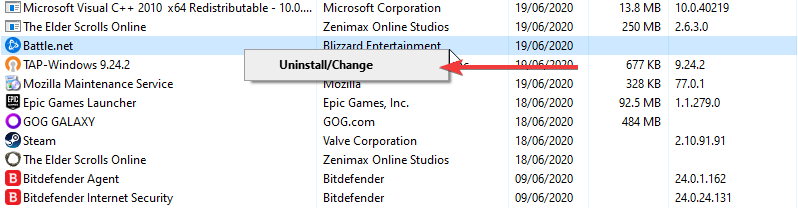
- Neu starten dein PC.
- Gehe zum offizielle Schlacht. Internet-Website und laden Sie eine neue Kopie der Schlacht herunter. Net-Client.
- Installieren Sie es gemäß den Anweisungen auf dem Bildschirm.
Auf der anderen Seite können Sie ein Deinstallationsprogramm eines Drittanbieters verwenden, um Ihr altes Battle loszuwerden. Net-Client, da sie auch alle restlichen Daten und Dateien entfernen, die normalerweise nach einer typischen Deinstallation nicht verschwinden.
Darüber hinaus hält diese Art von Programm Ihren PC mit einem einzigen Klick sicher und sauber. Es entfernt schädliche Browser-Plug-Ins und Symbolleisten und schützt Ihre Privatsphäre, während Sie online navigieren.
Ohne Cache und ungenutzte Dateien gewinnst du mehr Speicherplatz auf deiner Festplatte und installierst Battle neu. Netz problemlos.
⇒Holen Sie sich IOBit Uninstaller Pro
Dies sind einige Lösungen, die Ihnen bei der Behebung helfen können Beim Herstellen einer Verbindung zu den Blizzard-Diensten ist ein Problem aufgetreten Fehler, also probieren Sie sie alle aus.
Wenn das Verbindungsproblem nicht lokal ist, von den Geräten in Ihrem Netzwerk oder von den Zielservern kommt, können Sie dies mit einem VPN-Tool umgehen.
Deshalb empfehlen wir die Verwendung der beste VPNs für Spiele Das wird auch die Ping-Zeit und das Gameplay gleichzeitig verbessern.
Wenn Sie weitere Vorschläge haben, zögern Sie nicht, diese unten in einem Kommentar zu hinterlassen, da sie anderen Benutzern wie Ihnen helfen könnten.
 Haben Sie immer noch Probleme?Beheben Sie sie mit diesem Tool:
Haben Sie immer noch Probleme?Beheben Sie sie mit diesem Tool:
- Laden Sie dieses PC-Reparatur-Tool herunter auf TrustPilot.com als großartig bewertet (Download beginnt auf dieser Seite).
- Klicken Scan starten um Windows-Probleme zu finden, die PC-Probleme verursachen könnten.
- Klicken Repariere alles um Probleme mit patentierten Technologien zu beheben (Exklusiver Rabatt für unsere Leser).
Restoro wurde heruntergeladen von 0 Leser in diesem Monat.